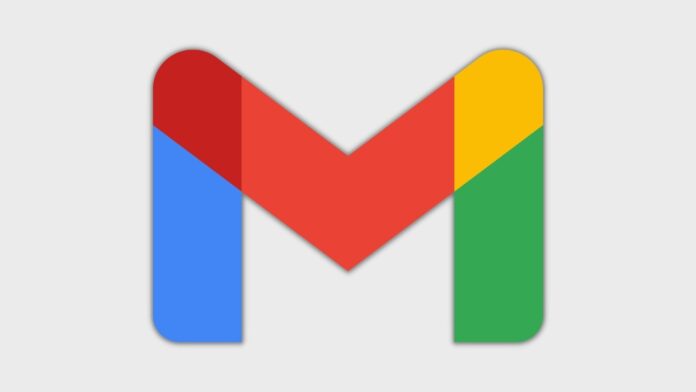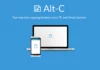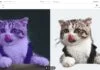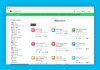Nettoyer sa boite mail est une vraie corvée. Mais si vous ne faites pas le ménage, vous risquez de vous retrouver avec un tas d’emails obsolètes et inutiles qui ne servent qu’à prendre de l’espace disque pour rien. Nous allons donc vous montrer comment trouver et supprimer rapidement vos vieux emails dans Gmail.
Trouver vos vieux mails dans Gmail
L’un des gros atouts de Gmail réside dans son outil de recherche de mails. En même temps, on ne pouvait pas en demander moins d’un outils fourni par Google ! Ce champ de recherche, situé tout en haut de la boite mail permet de retrouver des mails provenant ou destiné à une personne spécifique, des mails contenants certains mots clés… mais également de faire des recherches sur certaines dates !
Alors pour effectuer une recherche sur vos anciens messages (par exemples ceux qui datent de plus d’un an) il faut taper le texte suivant dans le champ de recherche de Gmail :
older_than:1yVous l’aurez compris, vous pouvez remplacer le 1 par n’importe quel chiffre pour spécifier les mails plus vieux que cela.

Il est également possible d’utiliser d’autres périodes de temps. Vous pouvez donc raisonner en mois ou en jour en remplacant le « y » respectivement par « m » ou « d » :
older_than:1molder_than:1dLà encore, remplacez le 1 par le nombre de mois (m) ou de jours (d) qui vous intéressent.
Trouver de vieux emails comportant un libellé spécifique
Si vous utilisez les libellés pour classer vos mails dans Gmail vous souhaitez peut-être ne faire le ménage que dans des mails contenant certains libellés. Il est tout à fait possible de le faire.
Il suffit pour cela de cliquer sur un libellé dans la colonne de gauche et le champ de recherche en haut de votre boite va se mettre à jour ainsi :

Vous n’avez plus qu’à ajouter l’expression de recherche que nous avons vu plus haut (older_than:xx) dans le champ de recherche pour n’afficher que les vieux email de la catégorie sélectionnée.

Encore plus de filtres
L’avantage de ce champs de recherche made in Google c’est que vous pouvez filtrer encore davantage vos résultats.
En effet, après avoir effectué une recherche, vous allez voir plusieurs boutons s’afficher sous le champ de recherche. Ils vous permettent de filtrer les résultats de votre recherche en fonction de critères tels que la présence d’une pièce jointe, l’expéditeur, le destinataire…

Il suffit de sélectionner l’un de ces filtres pour restreindre les résultats de votre recherche. C’est idéal si vous souhaitez, par exemple, ne trouver que les anciens courriels contenant des pièces jointes, mais conserver d’autres courriels dont vous pourriez avoir besoin.
Pour supprimer un filtre après l’avoir appliqué, il suffit de cliquer à nouveau dessus. Pour effectuer une recherche plus approfondie, cliquez sur « Recherche avancée » à droite des boutons.
Supprimer les emails que vous avez trouvé
Une fois que vous avez trouvé ces emails périmés, que vous les avez filtrés ou vérifiés, et que vous êtes prêt à les supprimer, vous avez fait le plus dur !
Vous pouvez alors cocher tous les mails que vous souhaitez supprimer. Si vous êtes satisfait de votre filtrage, cliquez directement sur la case à cocher tout en haut de l’interface de Gmail.
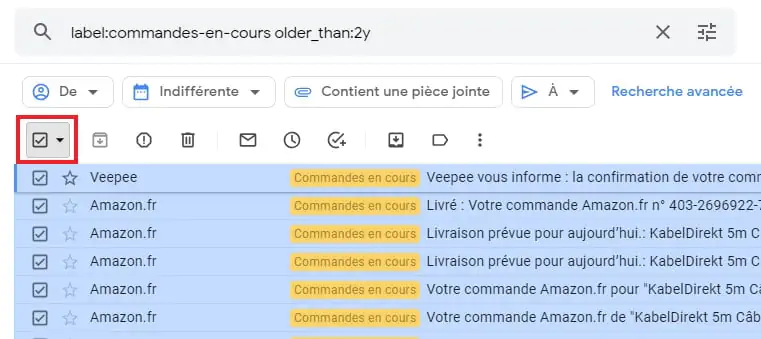
Autrement vous pouvez cliquez sur la petite flèche à côté de cette case pour ne cocher que : les mails lus, les non lus, les suivis…
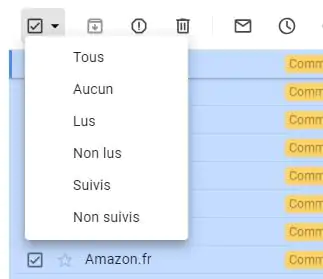
Vous pouvez également sélectionner un à un les mails à supprimer en cochant ou en décochant les cases de chacun d’entre eux.
Lorsque vous êtes prêt, cliquez sur la corbeille dans la barre d’outils pour supprimer les emails sélectionnés.
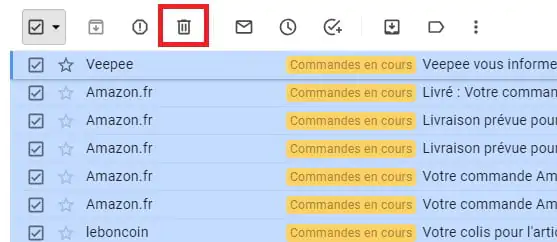
Attention, il ne vous sera pas demandé de confirmer cette action ! Alors si vous supprimez un message par erreur, vous allez pouvoir le retrouver dans le dossier Corbeille qui se situe dans la partie gauche de Gmail. Les mails sont supprimés automatiquement de la corbeille au bout de 30 jours !
Article mis à jour le 7 janvier 2025 par Byothe